Die ultimative Anleitung zum Einrichten Ihrer WordPress-Homepage (Schritt für Schritt)
Veröffentlicht: 2022-09-27Sind Sie es leid, die Homepage immer wieder in WordPress zu bearbeiten? Dann sind Sie auf der richtigen Seite gelandet.
Wenn Sie beim Bearbeiten der Homepage in WordPress nicht weiterkommen, tun Sie dies vielleicht zum ersten Mal. Nun, egal ob Sie Anfänger oder Experte sind, das Bearbeiten der WordPress-Homepage ist keine leichte Aufgabe.
Es erfordert viel Aufmerksamkeit und Sie müssen alle Fehler von der Homepage entfernen, schließlich sieht es zuerst aus, wenn Kunden auf Ihre Website gelangen.
Die Homepage der Website bedeutet viel, weil sie Conversions generiert und Ihnen hilft, viel Verkehr auf Ihre gesamten Webseiten zu bekommen. Je attraktiver die Homepage ist, desto mehr Chancen haben Sie Tag für Tag Besucher zu gewinnen.
Daher erfordert die Konfiguration einer WordPress-Set-Homepage wenig Zeit und harte Arbeit, um sie perfekt zu machen, aber Sie müssen sich keine Gedanken über die Einrichtung und Bearbeitung Ihres WordPress-Themes machen.
Von jetzt an wird es eine einfache Aufgabe, denn hier haben wir wichtige Dinge geteilt, die Sie tun müssen, um die Aufgabe bequemer und am besten für die Website zu machen.
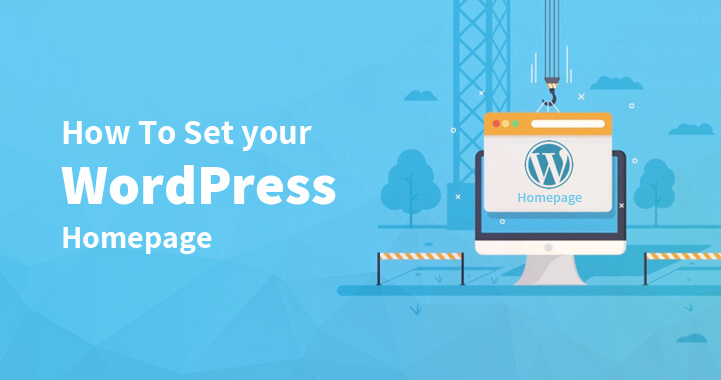
Gehen wir also an die Bearbeitung und beginnen Sie noch heute mit der Änderung Ihrer WordPress-Set-Homepage.
Was ist die Homepage?
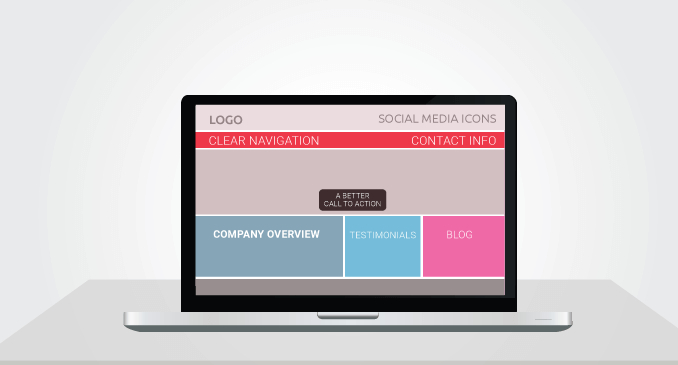
Bevor man sich an die Einrichtung der Homepage macht, sollte man sich über die Bedeutung der Homepage im Klaren sein.
Die Homepage ist eine Zielseite, die hilft, mehr Leads für das Unternehmen zu generieren. Die Homepage beschreibt die Informationen über die von Ihnen angebotenen Dienste und hängt davon ab, welche Art von Website Sie haben.
Wenn Sie beispielsweise eine E-Commerce-Website starten möchten, muss Ihre Homepage alle Informationen von oben nach unten beschreiben, die Sie verkaufen.
Im Allgemeinen gehen Sie in diesen Fällen, bevor Sie eine Website erhalten, ein paar Themen durch und wählen das kostenlose WordPress-Thema aus, das für Ihre neue Website geeignet ist.
Es ist jedoch wichtig, die Homepage zu berücksichtigen, die eine wichtige Rolle spielt, um Ihre potenziellen Kunden in Verkäufe umzuwandeln.
Und das ist der Grund, warum Experten immer empfehlen, eine WordPress-Homepage mit Profis einzurichten. Wenn Sie also auf Google leben, werden Sie keinerlei Frustration erleben.
Obwohl die meisten WordPress-Themen mit der benutzerdefinierten Startseite geliefert werden, können Sie, selbst wenn Ihr Thema dies nicht unterstützt, ganz einfach eine benutzerdefinierte Startseite mit der WordPress-Site erstellen, indem Sie Ihre Startseite sofort einrichten. Hier ist eine vollständige Anleitung zum Bearbeiten der WordPress-Set-Homepage.
Wann müssen Sie Ihre WordPress-Startseite einrichten und bearbeiten?
Lassen Sie uns sehen, wie es funktioniert. Wie wir alle wissen, ist WordPress eine der besten Blogging-Plattformen, die Ihren Blog auf der Homepage anzeigen, dem Schlüsselfaktor, der alle auf Ihre Website lockt. Das bedeutet, dass alle Ihre Blog-Posts auf der ersten Seite erscheinen, auf der alle landen.
Für viele Websites ist dies perfekt. Aber für andere macht es aus Marketingsicht keinen Sinn.
Daher hat WordPress fundierte Website-Ersteller und Unternehmen involviert, die statische Homepages und verschiedene Zielseiten mit vollem Funktionsumfang erstellen möchten, auf denen sie die Informationen aller Produkte und Dienstleistungen zeitnah präsentieren können.
Darüber hinaus stoßen die Blogs dieser Unternehmen auf einen sekundären Abschnitt, damit der Kunde darin navigieren und auf dem Blog-Post landen kann.
Jetzt bewegen wir uns zu unserem Hauptabschnitt – wie Sie Ihre WordPress-Homepage bearbeiten. Wenn ja, sollten Sie den Beitrag weiterlesen.
Die perfekte Zeit zum Bearbeiten oder Einrichten einer WordPress-Homepage ist eine, bei der Sie nicht möchten, dass Ihr Blog in Suchmaschinen erscheint. Dies kann nur passieren, wenn Sie bestimmte Ziele erreichen möchten, wie zum Beispiel:
- E-Mail-Abonnenten verbessern
- Generieren Sie mehr Verkäufe und Leads
- Konzentriert sich auf Ihre Dienste, wenn Sie überhaupt keinen Blog veröffentlichen möchten (Sie mögen nur eine Zielseite)
- Dies kann am besten sein, wenn Sie noch nicht bereit sind, einen Blog zu starten.
Die WordPress-Set-Homepage ist eine ganz andere Geschichte, aber bevor Sie auf diese Anleitung springen, müssen Sie mit dem Thema und der Standardkonfiguration vollkommen zufrieden sein.
Dadurch erhöhen Sie natürlich Ihre Chancen, mit der besten Website zu kommen. Zum Beispiel möchten Sie vielleicht auch die folgenden Dinge erreichen.
- Widgets hinzufügen
- Einfaches Navigationsmenü
- Neue Farben, Logos und andere Designaspekte
- Mehrere Seitenleisten
Kurz gesagt, viele WordPress-Benutzer machen einen kleinen Anhang in den Homepages. Am beliebtesten ist das Hinzufügen einer statischen Seite anstelle des Blogs, auf der andere den Blog behalten und trotzdem alle ihre Lieblings-Widgets lesen möchten. Lassen Sie uns verstehen, wie man eine Seite in WordPress einrichtet.
Wie lege ich eine Seite als Startseite fest?
Bevor wir entscheiden, wie die WordPress-Homepage eingerichtet wird, müssen Sie sich zunächst entscheiden, welche Art von Homepage Sie benötigen.
Sollen es statische oder Blog-Posts sein?
Zeigen Sie eine Liste mit Blogbeiträgen auf Ihrer Startseite an
Unabhängig davon, ob Sie einen einfachen WordPress-Blog oder eine Unternehmenswebsite betreiben, die Liste der neuesten Blogs ist das, was Sie auf Ihrer Homepage anzeigen möchten.
Die Art und Weise, wie Ihre Leser die neuesten Artikel sehen, wird auf der Startseite hervorgehoben. Wenn Sie vorhaben, eine andere Art von Website zu erstellen, eine E-Commerce-Website, müssen Sie Folgendes auf der Website einführen.
- Vorstellung (über uns)
- Liste der Produkte und Dienstleistungen
- Kundenstimmen
- Kontaktinformationen
Außerdem bietet WordPress zwei Möglichkeiten, eine Homepage zu erstellen.
- Bloggen
- Buchseite
Also, wie wählen Sie?
Blogbeiträge sind chronologische Einträge in Ihrem Blog und jeder hat ein Veröffentlichungsdatum. Auf der anderen Seite haben einige Seiten keine chronologische Reihenfolge und sind für immergrüne und zeitlose Inhalte wie die Seite „Über uns“ und Kontaktinformationen gedacht. Dies wird als statischer Inhalt betrachtet und Sie sollten ihn auf der statischen WordPress-Seite veröffentlichen.
Lassen Sie uns nun zum Erstellen einer statischen Seite übergehen.
Wie erstelle ich eine statische Homepage in WordPress?
Hier besprechen wir, wie Sie eine statische Homepage in WordPress erstellen können.
Wenn Sie eher dazu neigen, mehr aus einer Zielseite zu machen oder eine Produktgalerie oder einen Schieberegler hinzuzufügen, ist es erforderlich, Ihre Startseite in eine statische Startseite zu ändern. Dies ist die überwiegende Mehrheit der Premium-Themes.
Schritt 1 – Erstellen Sie eine statische Seite
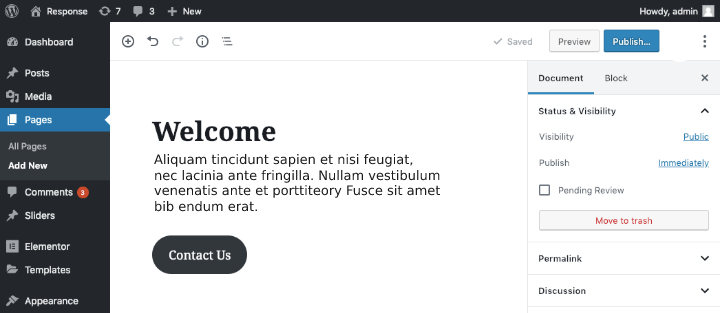
In diesem Schritt erstellen Sie eine WordPress-Seite, die später als Startseite festgelegt wird. Um also eine WordPress-Seite zu erstellen, melden Sie sich zuerst für das Dashboard im Admin-Bereich an und fahren Sie dann mit den folgenden Schritten fort.
- Klicken Sie auf die Seiten und fügen Sie eine neue Schaltfläche hinzu.
- Fügen Sie nun den Titel der Seite und den Inhalt hinzu und klicken Sie dann auf die Schaltfläche „Veröffentlichen“, um mit der Seite zu beginnen.
Schritt 2 – Erstellen Sie eine Platzhalter-Blogseite
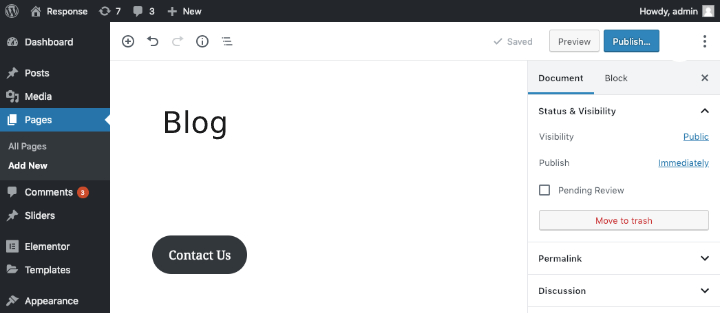
Nachdem die Seite erstellt wurde, müssen Sie als Nächstes zu einer anderen Seite wechseln, um die Blogs anzuzeigen. Diese Seite dient als Platzhalter für die Anzeige Ihrer Blogbeiträge. Um den Platzhalter zu erstellen, müssen Sie also die folgenden Schritte ausführen:
- Klicken Sie auf die Seiten und fügen Sie dann einen neuen Namen hinzu
- Legen Sie den Seitentitel fest und schreiben Sie seinen Blog.
- Klicken Sie auf die Schaltfläche „Veröffentlichen“, um die Seite zu veröffentlichen.
Schritt 3 – Legen Sie eine statische Seite als Startseite fest
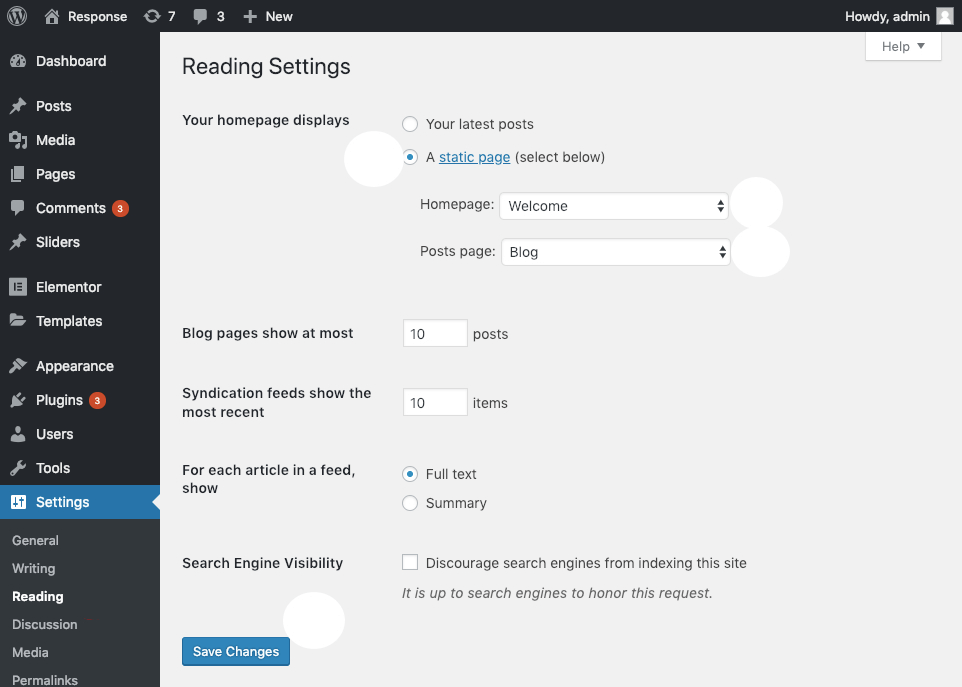
Der letzte Schritt besteht darin, die Einrichtungsseite als Ihre Startseite festzulegen, also folgen Sie den Schritten.
- Öffnen Sie das WordPress-Dashboard >> Einstellungen >> Lesen.
- Wählen Sie nun den Reiter Lesen und öffnen Sie die Leseeinstellungen für Ihre Homepage.
- Finden Sie die Homepage-Anzeigen, bei denen Sie zwei Optionen haben, wählen Sie eine statische Seite.
Sobald die Option ausgewählt ist, fordert WordPress Sie auf, zwei weitere Entscheidungen zu treffen. Auf der ersten Seite werden Sie gefragt, welche Seite Sie als Titelseite anzeigen möchten, und auf der anderen Seite Ihre Posts. Wenn Sie bereits eine Reihe von Seiten auf Ihrer Website haben, scrollen Sie einfach nach unten und wählen Sie die Seite aus, die angezeigt werden soll.

Sie können beispielsweise ein Standard-Setup wählen, bei dem Sie die Homepage oder die Titelseite auswählen. Stellen Sie sicher, dass Sie alle Schritte sorgfältig ausführen, und denken Sie vor allem an den Namen, den Sie Ihren Seiten geben.
Stellen Sie die Homepage auf Anzeigeeinstellungen ein und gehen Sie dann auf die Schaltfläche Änderungen speichern. Wenn Sie fertig sind, können Sie auf der Website überprüfen, wie die statische Seite zu Ihrer neuen WordPress-Homepage geworden ist.
Wie ändere ich die WordPress-Startseite?
Jetzt haben Sie eine WordPress-Homepage eingerichtet, es ist Zeit, sich den verschiedenen Jobs und Tools zu widmen. Wenn Sie also Ihre WordPress-Homepage ändern möchten, wählen Sie aus drei Methoden.
Erste Methode: Verwenden Sie den Theme Customizer, um Ihre Homepage zu bearbeiten
Die meisten WordPress-Themes bieten das grundlegende Homepage-Design sowie Bearbeitungsoptionen, sodass Sie die Homepage über den Theme-Anpasser bearbeiten können. Sie können im Admin-Bereich beginnen und zum Aussehen gehen und dann die Option zum Starten der Tools anpassen.
Sie können die Änderungen ganz einfach auf der Startseite vornehmen. Die Änderungen werden jedoch erst angezeigt, wenn Sie auf die Schaltfläche „Veröffentlichen“ klicken. Je nach Thema haben Sie also unterschiedliche Möglichkeiten, es zu bearbeiten.
Zweite Methode: Homepage mit dem Blockeditor bearbeiten
Sie haben noch eine weitere Option, nämlich den Blockeditor. Navigieren Sie also zunächst zum Admin-Dashboard, indem Sie auf die Seiten klicken, und wählen Sie dann die Seite aus, die Sie als Startseite festlegen möchten.
Der Blockeditor stellt verschiedene Arten von Inhalten für die Startseite bereit. Sie können mit der Eingabe beginnen oder den entsprechenden Absatz auswählen.
Der Absatzblock wird automatisch erstellt und Sie können sogar selbst einen Block auswählen, indem Sie auf das +-Symbol klicken. Sie können Ihrem Absatz mit den Farbeinstellungen Farbe hinzufügen, sogar Sie können Ihrer Homepage weitere Bilder hinzufügen, indem Sie den Bildblock auswählen.
Dritte Methode: Ändern Sie Ihr WordPress mit dem klassischen Editor
Wenn Sie sich mit dem Classic-Editor auskennen, ist dieser auch die beste Option, wenn Sie die WordPress-Homepage ändern.
- Besuchen Sie die Seiten und wählen Sie die Seite aus, die Sie als Startseite Ihrer Website festlegen möchten. Fügen Sie dann Text hinzu und beginnen Sie einfach mit der Eingabe des Textes.
- Dies ist standardmäßig ein Absatz und Sie können das Dropdown-Menü verwenden, um eine Überschrift zu erstellen.
- Die Symbolleiste befindet sich neben dem Dropdown-Bereich, in dem Sie die weiteren gewünschten Änderungen vornehmen können.
- Die Symbolleiste ist auch verfügbar, um Links zu Ihrer Kopie hinzuzufügen.
- Schließlich können Sie über die Schaltfläche „Lesen Sie mehr Tag“ hinzufügen.
Sobald alles klar und geschliffen ist, können Sie auf die Vorschau-Schaltfläche klicken. Wenn Sie zufrieden sind, können Sie diese Seite veröffentlichen und die sichtbaren Änderungen auf Ihrer Website sehen
Fügen Sie den Home-Link zum Menü hinzu
Das Navigationsmenü enthält einen Home-Link, der auf die Startseite Ihrer Website verweist. Aber wenn Sie wie in den obigen Schritten zur Startseite gewechselt sind, wie ändern Sie dann den Link zur Startseite?
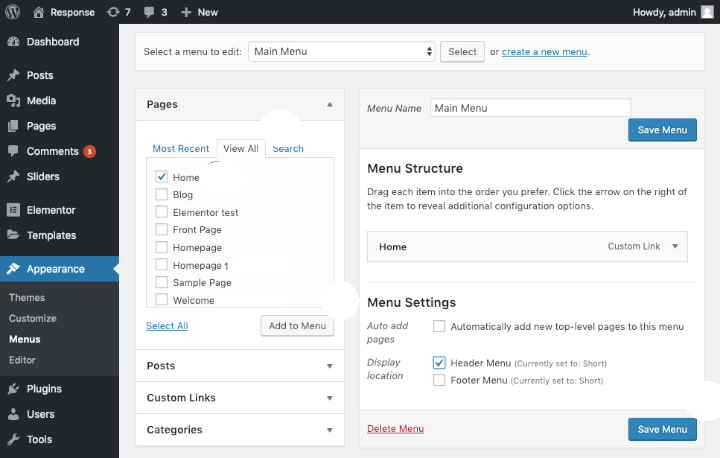
Machen Sie sich keine Sorgen, denn WordPress macht den Benutzern alles leicht. Man muss einen benutzerdefinierten Link zu der Website erstellen, der immer auf die Startseite Ihrer Website verweist.
Lassen Sie uns sehen, wie Sie einen Home-Link zum Navigationsmenü hinzufügen, lesen Sie weiter.
Optionen für Blog-Seiten
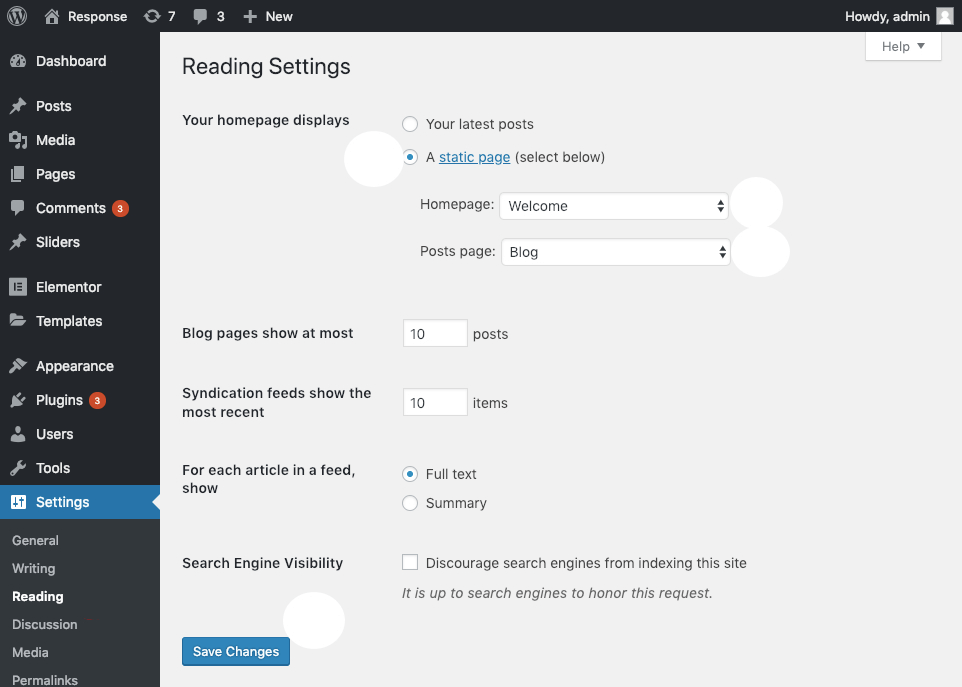
WordPress bietet einige Optionen für die Blog-Seiten, sodass Sie das Erscheinungsbild der Blog-Seite auf der Website einfach steuern können.
Anzahl der Beiträge, die auf der Blog-Seite angezeigt werden sollen
Diese Option steuert die Anzahl der Blogbeiträge, die auf der Homepage erscheinen sollen. Sie möchten beispielsweise zwei, drei usw. eines Beitrags auf der Startseite anzeigen.
Daher kann der Besucher über Paging-Links zur nächsten Seite Ihrer Website navigieren. Je nach Thema können Sie die Paging-Links festlegen.
Wie kann man nun die Anzahl der Beiträge festlegen, die auf der Homepage angezeigt werden sollen?
- Öffnen Sie das Dashboard und besuchen Sie die Schaltfläche Einstellungen, dann lesen Sie weiter in Ihrem Admin-Dashboard.
- Stellen Sie die Blogseiten auf die meisten ein und dort müssen Sie entscheiden, wie viele Optionen Sie auswählen möchten.
Man sollte bedenken, dass Sticky-Posts die Nummer einfach ignorieren. Wenn Sie beispielsweise die Zahl auf 10 setzen möchten und einen Sticky-Post haben, werden 11 Blog-Posts auf der Blog-Seite angezeigt.
Anzeigemodus für Inhalt nach Eingabe
Wenn Sie wissen möchten, wie der Inhalt Ihres Blog-Post-Eintrags aussieht, dann können Sie die WordPress-Homepage nach folgenden Schritten bearbeiten und festlegen.
- Öffnen Sie das WordPress-Dashboard und gehen Sie zu den Einstellungen und lesen Sie dann in Ihrem Admin-Dashboard nach.
- Hier müssen Sie sie für jeden Artikel in der Speedshow-Option einstellen.
- Wählen Sie die gewünschte Option.
Wie erstelle ich ein WordPress-Menü?
Um ein WordPress-Menü zu erstellen, müssen Sie die angegebenen Schritte in unserem WordPress-Set-Homepage-Leitfaden befolgen.
- Gehen Sie zu Aussehen >> Menüs.
- Sie können entweder oder Menü zum Bearbeiten auswählen, indem Sie ein Dropdown-Menü auswählen oder auf klicken, um einen neuen Menü-Link zu erstellen.
- Sie können auch ein neues Menü von Grund auf neu erstellen.
- Sobald Sie das Menü Ihrer Wahl erstellt haben, können Sie die Optionen anpassen.
- Wählen Sie aus den Seiten, Beiträgen, Kategorien und benutzerdefinierten Beitragstypen aus, die Sie Ihrem Menü hinzufügen möchten.
- Wenn jemand einen benutzerdefinierten Link als Menüelement hinzufügt, können Sie sich die Vorderseite des Hauptmenüs etwas genauer ansehen, mit dem Benutzer auf der Webseite navigieren können. Hier können Sie einfach die gewünschten Menüpunkte anklicken und ziehen.
- Wenn Sie einen neuen Standort hinzufügen möchten, können Sie dies ganz einfach tun, indem Sie die Drag-and-Drop-Funktionen auswählen.
Wie erstelle ich ein Menü im Live Customizer?
Eine weitere große Option, die in der WordPress-Set-Homepage enthalten ist, ist, dass Sie Ihre Homepage über die WordPress-Live-Customizer-Option bearbeiten können. Dazu müssen Sie die angegebenen Schritte befolgen.
- Navigieren Sie zur Option Aussehen >> Anpassen.
- Dort finden Sie eine Menüoption – wählen Sie entweder ein neues Menü oder ein vorhandenes Menü.
- Außerdem können Sie die Schaltfläche + Elemente hinzufügen verwenden, um aus denselben Seiten auszuwählen, benutzerdefinierte Beitragstypen und benutzerdefinierte Linkoptionen zu markieren.
- Sobald Sie sicher sind, wo Sie dieses Menü platzieren möchten, können Sie einen neuen Ort auswählen und das Menü veröffentlichen.
Zusätzliche Gedanken zur Homepage-Bearbeitung
Mit all den gegebenen Einstellungen haben Sie eine gemeinsame Option „Aussehen“ gefunden. Die meisten Homepage-Tools befinden sich auf der Registerkarte „Erscheinungsbild“.
Darüber hinaus können Sie unter dem Erscheinungsbild, das visuelle Builder überprüft, auf die Registerkarte „Anpassen“ gehen, und es ist eine großartige Möglichkeit, ein Logo hochzuladen, die Schriftart und Farbe Ihrer Wahl zu ändern.
Fazit
Es spielt keine Rolle, ob Sie einen einfachen Blog oder eine große Website betreiben. Sie werden höchstwahrscheinlich eine benutzerdefinierte WordPress-Homepage benötigen, wie in diesem Artikel angegeben.
Jetzt haben Sie erfahren, warum Homepages Pflicht sind und wo Sie die Homepage erstellen sollten.
In diesem Beitrag haben wir uns angesehen, wie Sie den benutzerdefinierten Homepage-Link zum Menü hinzufügen können. Außerdem haben wir uns mit der Erstellung von Menüoptionen mit verschiedenen Methoden beschäftigt. Darüber hinaus haben wir uns die vollständige Anleitung zum Einrichten von WordPress auf der Homepage angesehen.
Also, alles ist klar und poliert. Und Sie sind an der Reihe, mit Ihrer Arbeit fortzufahren und diesen Artikel in Betracht zu ziehen, um die beste Homepage für Ihre Website zu finden.
